この投稿では、その方法を紹介しますブロートウェアを使用せずに Windows 11 をクリーン インストールするまたは、お住まいの地域に応じて、Netflix、Candy Crush、Spotify、TikTok、Instagram、Facebook、Twitter/X、Disney、ESPN などのサードパーティ アプリをバンドルします。このトリックに従うと、ブロートウェアなしで Windows 11 がインストールされます。
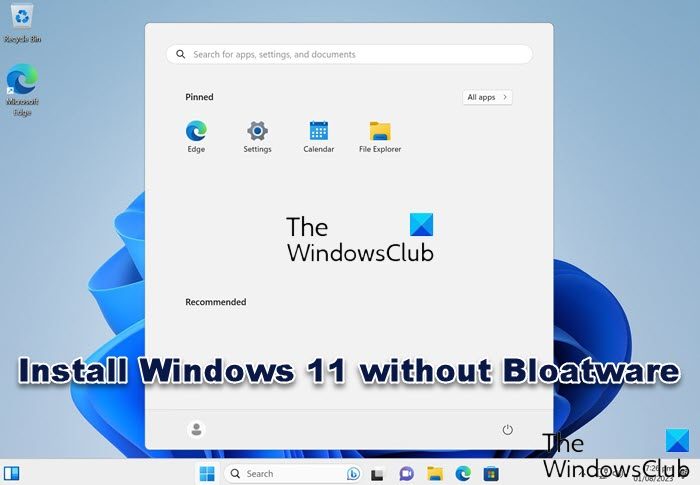
ブロートウェアを使用せずに Windows 11 をインストールする方法
Bloatware を使用せずに Windows 11 をクリーン インストールするには、Windows 11 USB ドライブで PC を起動し、任意のキーを押して続行します。 Windows セットアップで選択を求められたら、時間と通貨の形式、ドロップダウン メニューから選択します。英語 (世界)。
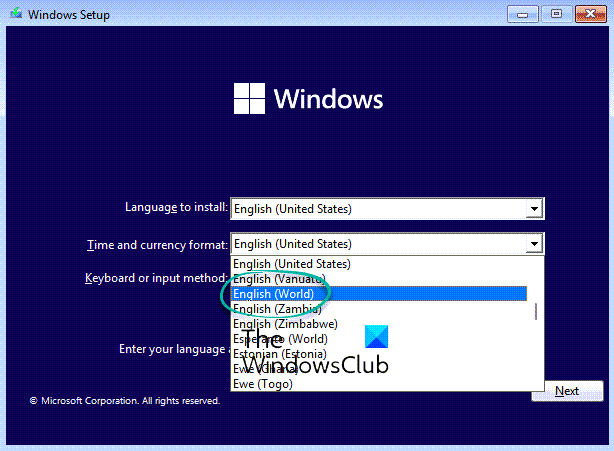
「次へ」をクリックし、通常の手順に従います。Windows 11をインストールする。
以上です! Windows OS はブロートウェアなしでインストールされます。
これによって、Windows によるメール、カレンダー、電卓、Teams、Microsoft Edge などの組み込みの Microsoft アプリのインストールが停止されるわけではないことを知っておく必要があります。
インストールが完了したら、Windows の設定を開いて、設定を変更できます。言語、地域、時刻、日付の設定。
読む: 外部モニターを使用して Windows を復元またはインストールする方法
Windows 11 ではブロートウェアがインストールされますか?
Windows 11 では、Windows 10 に比べてインストールされるブロートウェアの量が少なくなります。パフォーマンスを向上させて C ドライブの領域を解放したい場合は、これらの空きディスクのうち 1 つだけを使用できます。ブロートウェア削除ツール。
最高の Windows 11 ブロートウェアを削除するにはどうすればよいですか?
Windows 11 ブロートウェアを除去するには、PowerShell が強力なツールです。使用できるのは、ブロートウェアを削除するそして不要なソフトウェアやアプリ。 PowerShell を活用すると、手間をかけずに最適な Windows 11 ブロートウェアを効率的に削除できます。
読む: ヒントWindows PC でクラップウェアとブロートウェアを回避する。





![Edge または Chrome で固定されたタブの固定が解除される [修正]](https://rele.work/tech/hayato/wp-content/uploads/2024/08/Pinned-tabs-getting-unpinned-Edge-Chrome.png)
